Інформатика вчитель Коломиєць А.М.
| 13.03.2020 |
Вкладені цикли з лічильником Опрацювати $ 3.2. ст.90-98 Головні моменти з параграфа законспектувати в зошит Вивчити поняття: вкладені цикли,внутрішні цикли,зовнішні цикли. |
| 20.03.2020 |
Опрацювати $ 3.3.ст.100-108 Головні моменти з параграфа законспектувати в зошит Виконати вправу Вкладені розгалуження |
| 03.04.2020 |
Вкладені алгоритмічні структури розгалуженняКонференція на платформі Zoom 03.04.2020 о 13.00 Вкладені розгалуження. Заповніть блок-схему. Опрацювати п.3,4 с.109-117 Зробити конспект. Вивчити поняття по зошиту. Виконати пункт Працюємо з комп’ютером на с.115. Дати письмові відповіді в зошиті на питання 1-4 с.117. Виконати письмово в зошиті завдання 1-2 с.117. |
| 10.04.2020 |
Розвязання задачі методом поділу на підзадачі. Практична робота 6 "Алгоритми та програми" |
| 17.04.2020 |
Розробка сценарію майбутнього програмного проекту Виконати вправу |
| 24.04.2020 | Реалізація програмного проекту відповідно до розробленого сценарію. |
| 08.05.2020 |
Реалізація програмного проекту відповідно до розробленого сценарію. Домашнє завдання. Навчаючись, навчай інших. Створи мультфільм, у якому Рудий Кіт розповідатиме про призначення складових програмного середовища Скретч. Завдання «В гостях у казки»
Колективне обговорення фрагмента мультфільму відбудеться на платформі Zoom Допоможіть Вовці правильно скласти алгоритм для виконавців. «Здійснити неможливе» У багатьох казках різних народів світу цар давав герою складні завдання, а одне з них звучало так: «Піди туди не знаю куди, принеси те не знаю що».
Складемо її алгоритм.
Ряд цікавих завдань (при наявності Інтернет): Найпростіші лінійні алгоритми та алгоритми з повторенням http://learningapps.org/851180 Алгоритм. Послідовність дій http://learningapps.org/1119806Вилікуй Карлсона http://learningapps.org/933044Посади дерево http://learningapps.org/1113073Середовище СКРЕТЧ (вікно програми) http://learningapps.org/1129958Команди у середовищі Скретч http://learningapps.org/1131483 |
| 15.05.2020 |
Реалізація програмного проекту відповідно до розробленого сценарію. Підключення до Zoom о 13.00.Ссилка на конференцію в групі Viber |
| 22.05.2020 |
Створення реклами та презентація власного програмного проекту. Тематичне оцінювання. Підключення до Zoom |
Для вивчення тем розділу "Алгоритми та програми" необхідно на ваш комп’ютер завантажити та встановити дві програми:
Встановлювати програми в тому порядку, в якому вони розміщені на сайті (AdobeAIR, Scratch 2)
Онлайн scratch
Інтерактивні вправи з інформатики
Що таке Google Classroom
По суті це безкоштовна інтерактивна платформа від Google, яка дає змогу командам некомерційних проєктів ділитися досвідом, підвищувати кваліфікацію, спілкуватися з колегами, учнями та студентами у «віртуальних аудиторіях».
Google Classroom доступний для всіх власників особистого облікового запису Google. Якщо ви коли-небудь проходили онлайн-курси, то легко розберетеся з платформою. На ній викладач або вчитель може організувати роботу з кількома курсами, розподілити завдання, у тому числі індивідуальні. Також платформа дає змогу перевіряти завдання й оцінювати їх.
На платформі ви можете:
- створити свій клас/курс;
- організувати запис учнів на курс;
- ділитися з учнями необхідним навчальним матеріалом;
- запропонувати завдання для учнів;
- оцінювати завдання учнів і стежити за їхнім прогресом;
- організувати спілкування учнів.
Де знайти додаток Google Glassroom
Знайти Google Classroom досить просто, для цього відкрийте браузер Google Chrome і далі перегляньте додатки Google.
Для цього потрібно відкрити нову сторінку в браузері та натиснути на іконку додатків Google у верхньому лівому куті, поряд із зображенням облікового запису.
Після відкриття ви потрапите в Google Classroom де можна почати створювати власний курс, або ж ви побачите тут перелік курсів, до яких ви отримали доступ раніше.
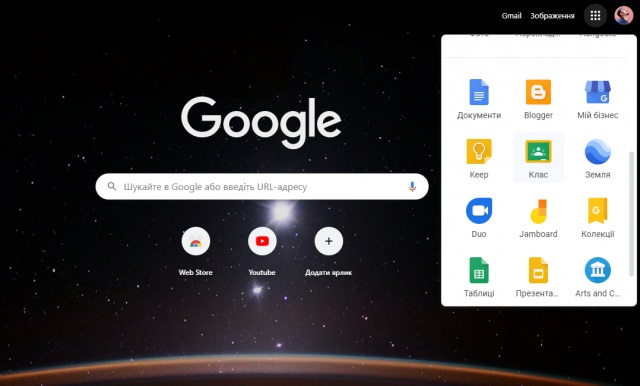
Перш за все вам потрібно створити клас, вказавши його назву, розділ, тему та аудиторію. Кожен курс автоматично отримує код, за яким учні згодом зможуть знайти свою «віртуальну аудиторію». Доступ відкритий також у мобільному додатку Google Клас для Android та iOS.
Створивши курс, ви потрапляєте на головний екран: у горизонтальному меню три вкладки: «Стрічка», в якій за аналогією, наприклад, з Facebook, видно всі оновлення; «Завдання» з усіма матеріалами і «Користувачі», де розміщена інформація про однокласників і викладачів.
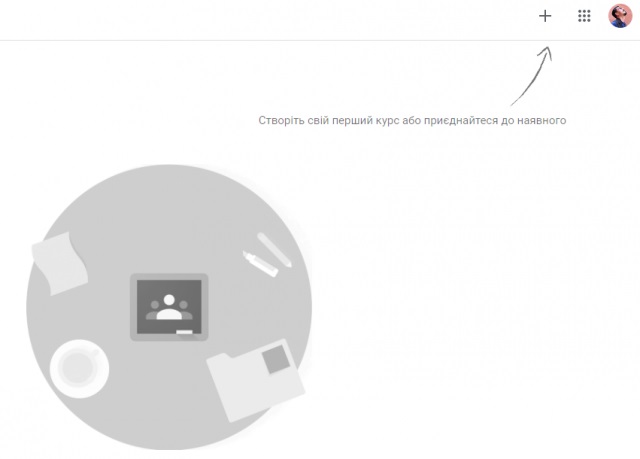
У стрічці публікуються питання і теми для обговорення, доступ до неї налаштовується вручну — окремим учням можна, наприклад, відключити функцію коментування.
Власники особистих облікових записів Google можуть створити до 30 курсів на день, приєднатися максимум до 100 курсів (30 на день) і відкрити доступ максимум 200 учасникам курсу (включно з викладачами та учнями). Якщо у вас масштабніші плани, варто завести аккаунт G Suite for Education.
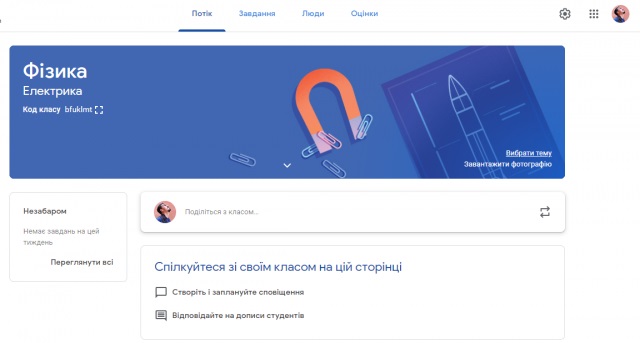
Як організоване навчання
Google постарався зробити процес навчання багатостороннім. Найпростіший варіант розподілу ролей: викладач — учень. Перший розміщує матеріали, прикріплює файли, створює завдання, рашта знайомляться з інформацією, «роблять уроки» і отримують оцінки.
За потреби на кожному етапі додаються коментарі — наприклад, коли завдання потрібно повернути, попросивши доповнити або виправити щось.
Дещо складнішим є варіант розподілу ролей: викладач, учень, куратор, адміністратор. Куратори не мають доступу до Класу, але можуть стежити за успішністю учнів, отримуючи всі дані на пошту. Це зручно насамперед для класних керівників. Адміністратори переглядають будь-які курси і роботи в домені, додають і видаляють учасників.
Як і куди завантажувати навчальні матеріали
Щоб додати матеріали курсу, перейдіть на вкладку «Завдання». Об’єкти на цій сторінці можна групувати за темами, а також розташовувати в зручному порядку.
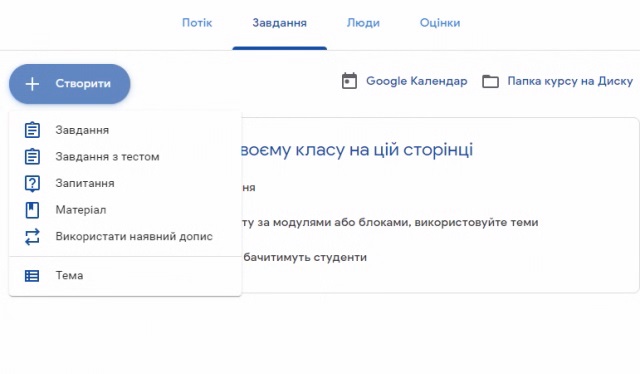
Оскільки це сервіс Google — платформа інтегрована з Google Документами, Google Диском і поштою Gmail, що дає змогу розміщувати відео, тексти та картинки — вам доступний весь арсенал інтерактивних методів навчання.
Назву, опис, розділ, аудиторію і тему курсу можна в будь-який час змінити. Усі матеріали автоматично додаються в папки на Google Диску.
Як контролювати вивчення матеріалу
Вправи публікуються у вкладці «Завдання». Форматів перевірки знань кілька: опитування, тест та інші. Можна дати додаткові інструкції в прикріплених файлах, скористатися шаблоном Blank Quiz або створити питання з кількома варіантами відповіді.
За замовчуванням усі роботи оцінюються за стобальною шкалою, а терміни виконання залишаються відкритими. Однак ці опції легко налаштувати: вибрати п’ятибальну систему або вказати дедлайни аж до хвилин і секунд.
Учні можуть переглядати завдання в стрічці або календарі курсу чи на сторінці «Список справ». Буде видно, які завдання призначені, які ще не здані, які завершені. При цьому студенту може бути призначено індивідуальне завдання — це зручно під час сесій чи заліків, коли кожен член команди спеціалізується в певній галузі.
Важливі моменти
- Google Classroom доступний скрізь, де є інтернет. У Клас можна зайти на комп’ютері в будь-якому браузері, а також з мобільних пристроїв на базі Android і Apple iOS.
- Google Classroom можуть використовувати люди з повним і частковим порушенням зору — для них передбачені програми читання з екрана. Наприклад, для пристроїв iOS створений VoiceOver, а для Android — TalkBack.
- Google особливо уважно ставиться до безпеки інформаційного простору: в Класі немає реклами, а всі розміщені матеріали не можуть бути використані в комерційних цілях.

